公式编辑器Mathtype在Word中的使用方法
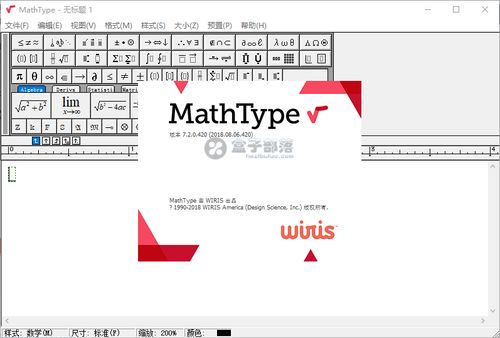
在日常办公和学习中,数学公式的插入和编辑常常困扰着许多人。尤其是在Word文档中,想要完美插入和编辑数学公式,更是一大挑战。然而,有了MathType这款强大的公式编辑器,这一难题便迎刃而解。今天,就让我们一起来学习如何在Word中高效地使用MathType公式编辑器。

首先,我们需要在计算机上安装MathType软件。可以从MathType的官方网站下载最新版本的安装包,并按照提示进行安装。安装完成后,MathType便成为我们编辑数学公式的得力助手。
接下来,我们来看看如何将MathType嵌入到Word中。这里有两种方法可以实现:
方法一:通过加载项嵌入MathType
1. 打开Word软件,并启动需要插入数学公式的文档。
2. 在Word的左上角点击“文件”按钮,然后选择“选项”。
3. 在打开的Word选项窗口中,选择“加载项”一栏。
4. 点击“转到”按钮,打开加载项列表。
5. 在列表中找到MathType相关的加载项,并勾选其复选框,然后点击“确定”按钮。
6. 重启Word后,MathType将嵌入到Word中。此时,在Word的菜单栏中将出现MathType的选项卡,通过该选项卡我们可以直接调用MathType编辑器。
方法二:通过对象插入MathType
1. 同样,首先需要打开Word文档。
2. 在Word文档中,将光标定位到需要插入数学公式的位置。
3. 点击Word菜单栏中的“插入”选项卡,然后在“文本”组中选择“对象”按钮。
4. 在弹出的对象对话框中,选择“MathType Equation”作为对象类型,然后点击“确定”按钮。
5. 此时将打开MathType编辑器窗口,我们可以在其中编辑数学公式。编辑完成后,关闭MathType编辑器窗口,数学公式将以对象的形式插入到Word文档中。
无论使用哪种方法,MathType都将为我们的Word文档带来极大的便利。接下来,我们就来看看如何使用MathType编辑器来编辑数学公式。
在MathType编辑器中,我们可以使用各种符号和模板来快速创建数学公式。例如,要输入一个极限式,我们可以找到极限模式并点击它;要输入一个分式,我们可以点击分数模式。MathType提供了丰富的符号和模板库,可以满足我们编辑各种复杂数学公式的需求。
除了基本的数学符号和模板外,MathType还支持一些高级功能,如自定义符号、公式编号和格式化等。在自定义符号中,我们可以创建自己需要的特殊符号,并将其保存到MathType的符号库中,方便以后使用。在公式编号中,我们可以为公式设置自动编号,并按照章节进行编号,这对于撰写学术论文和报告来说是非常有用的。在格式化中,我们可以设置公式的字体、大小、颜色等属性,以满足不同的排版需求。
此外,MathType还支持快捷键操作,这可以大大提高我们的编辑效率。我们可以在MathType的设置中自定义快捷键,然后在Word中通过按下快捷键来快速调用MathType编辑器进行编辑。当然,熟悉MathType编辑器的各种功能和操作技巧也是非常重要的,这将帮助我们更高效地编辑公式。
在将MathType公式插入到Word文档中后,可能还需要根据文档排版要求对公式进行适当的格式调整。我们可以使用Word的格式设置工具对公式进行字体、大小、颜色等方面的调整,以保持文档的整体美观性。同时,我们还需要注意公式与文本之间的间距和对齐方式,以确保文档的整洁和易读性。
接下来,我们通过一个具体的例子来看看如何使用MathType在Word中插入和编辑数学公式。
假设我们需要在Word文档中插入一个带有根号和分式的数学公式。首先,我们按照前面的方法将MathType嵌入到Word中。然后,在Word文档中定位到需要插入公式的位置。接下来,我们打开MathType编辑器并开始编辑公式。
在MathType编辑器中,我们首先点击根号模板来插入一个根号符号。然后,在根号内部输入分母的值,例如“16”。接着,我们在根号外部输入等号“=”,并在等号后面插入一个分数模板。在分数模板的分子位置输入“y”,在分母位置输入根号内部的值(此时可以直接引用之前输入的“16”,或者重新输入)。最后,我们关闭MathType编辑器并将公式插入到Word文档中。
此时,我们得到的公式应该是一个带有根号和分式的数学表达式,如“√16=y/16”。当然,这只是一个简单的例子,MathType的功能远不止于此。通过灵活运用MathType的各种符号和模板,我们可以创建出各种复杂的数学公式和表达式。
此外,MathType还支持与其他办公软件的集成,如PowerPoint、Excel等。这意味着我们不仅可以在Word中使用MathType来编辑数学公式,还可以在其他办公软件中轻松插入和编辑公式。这为我们的工作和学习带来了极大的便利。
总之,MathType公式编辑器是一款功能强大且易于使用的工具。它可以帮助我们在Word文档中轻松插入和编辑各种复杂的数学公式和表达式。通过学习和掌握MathType的使用方法和技巧,我们可以更加高效地处理数学公式的编辑和排版工作。无论是在学习还是工作中,MathType都将成为我们不可或缺的得力助手。
希望这篇文章能够帮助大家更好地了解和使用MathType公式编辑器。如果你在使用过程中有任何疑问或需要帮助,请随时查阅MathType的官方文档或联系客服人员。让我们一起享受MathType带来的高效和便捷吧!
 goda漫画官方版类型:新闻阅读
goda漫画官方版类型:新闻阅读Goda漫画官方版是一款专为漫画爱好者设计的阅读应用,提供丰...
 挖耳朵清洁模拟类型:益智休闲
挖耳朵清洁模拟类型:益智休闲《挖耳朵清洁模拟》是一款独特的休闲模拟游戏,让玩家体验成为专...
 allo维语聊天交友类型:社交通讯
allo维语聊天交友类型:社交通讯Allo维语是一款专为维语用户设计的聊天交友软件,旨在帮助用...
 放置与召唤无限代金券版类型:策略塔防
放置与召唤无限代金券版类型:策略塔防《放置与召唤无限代金券版》是一款轻松有趣的放置类策略卡牌游戏...
 幻影wifi9.0免费版类型:实用工具
幻影wifi9.0免费版类型:实用工具幻影WiFi 9.0免费版是一款专为无线网络管理和安全检测设...
95.24M小鸡叫叫阅读课
80.73M我在阴间当差最新版
81.06M战斗之心2汉化官方版
75.22M公益宝
120.44Mrhythm hive安卓下载
127.09M远征三国
87Mkazumi最新版本
51.58MCPU Dasher
22.10M萌宅游戏库app
49.96M秀蛋
本站所有软件来自互联网,版权归原著所有。如有侵权,敬请来信告知 ,我们将及时删除。 琼ICP备2023003481号-5